Pakeiskite 16 bitų spalvą į 32 bitų spalvą (arba 32 bitų spalvą į 16 bitų spalvą) sistemoje Windows 7
Įvairios / / February 12, 2022
Negaliu tiksliai nustatyti programos, bet esu tikras, kad yra keletas (gerai... RoadRash yra vienas iš tokių žaidimų, kurį aš vis dar žaidžiu vieną kartą mėlyname mėnulyje), kuris pakeisti numatytąjį „Windows“ spalvų gylį nuo 32 bitų (tikrasis tipas) iki 16 bitų spalvotas ekranas veikiant. Šios programos veikia konkrečiu režimu tol, kol vartotojas su ja dirba, o kai programa uždaroma, ji (paprastai) grąžina Windows spalvų nustatymus į numatytąsias 32 bitų spalvas.
Dabar reikalas yra tas, kad šios programos gali sugesti (man taip nutiko dažnai), todėl „Windows“ įstrigo su 16 bitų spalvų nustatymais (kartais taip pat pažeidžiama skiriamoji geba). Taigi, jei kada nors įstrigote tokioje situacijoje ir galvojate, kodėl spalvos neatrodo tinkamos, šie veiksmai turėtų jums padėti susigrąžinti numatytuosius ekrano nustatymus.
„Windows“ spalvų gylio keitimas nuo 16 iki 32 bitų arba atvirkščiai
1 žingsnis: Dešiniuoju pelės mygtuku spustelėkite tuščią vietą darbalaukyje ir pasirinkite Ekrano skiriamoji geba galimybė atidaryti ekrano skyros nustatymus, skirtus „Windows“.
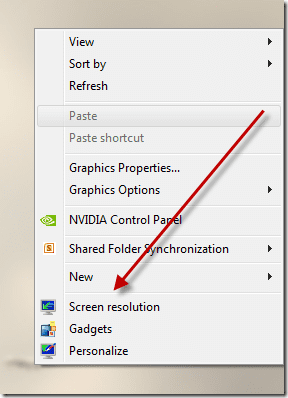
2 žingsnis: Jei prijungtas daugiau nei vienas monitorius (pvz., projektorius arba HD televizorius), pasirinkite jį iš išskleidžiamojo sąrašo ir spustelėkite Išplėstiniai nustatymai nuoroda.

3 veiksmas: Spustelėjus nuorodą Išplėstiniai nustatymai, Windows atidarys numatytosios grafikos plokštės nuosavybės langą. Eikite į Adapterio skirtukas lange ir spustelėkite mygtuką Išvardykite visus režimus.
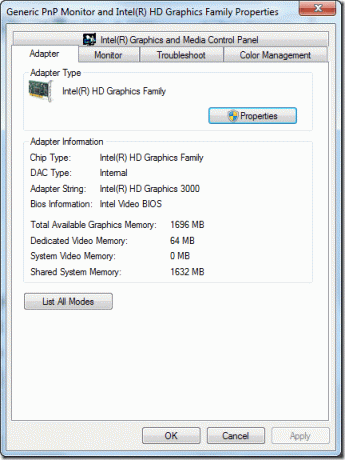
4 veiksmas: Iššokančiajame lange pasirinkite norimą taikyti rodymo režimą ir spustelėkite mygtuką Gerai. Ekranas gali užtemimas kelioms sekundėms prieš pritaikant nustatymus. Patvirtinkite savo veiksmus, kad pakeitimai būtų nuolatiniai.
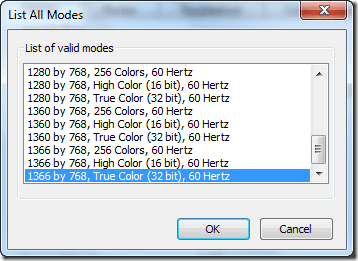
Pastaba: Jei nenorite keisti skiriamosios gebos, o tik norite perjungti 16 ir 32 bitų spalvą, spustelėkite Monitoriaus skirtukas Tvarkyklės ypatybių lange ir išskleidžiamajame valdiklyje pasirinkite konkretų spalvų gylį ir spustelėkite Gerai.
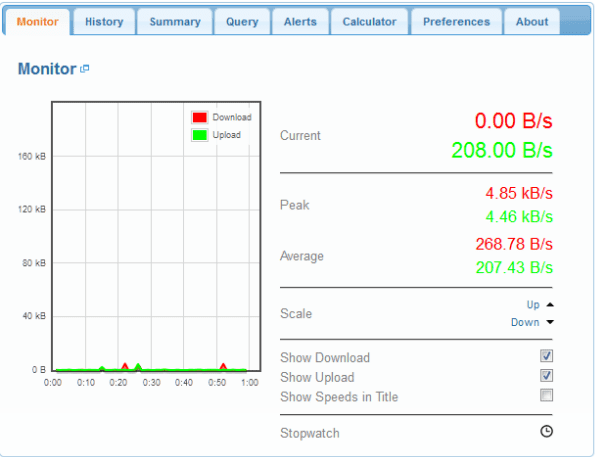
Išvada
Taigi, jei manote, kad jūsų darbalaukis yra įstrigęs keistoje raiškoje ir iškraipytų spalvų, dabar žinote, kaip grįžti į numatytuosius nustatymus. Be to, jei kada nors dirbate spalvoms jautrius darbus, pvz., „Photoshop“ ar „3D Max“, spalvų gylį galite pakeisti rankiniu būdu, atlikdami aukščiau nurodytus veiksmus.
Paskutinį kartą atnaujinta 2022 m. vasario 02 d
Aukščiau pateiktame straipsnyje gali būti filialų nuorodų, kurios padeda palaikyti „Guiding Tech“. Tačiau tai neturi įtakos mūsų redakciniam vientisumui. Turinys išlieka nešališkas ir autentiškas.



